2017年08月07日 watanabe 写真スライドショー作成
2017年08月07日 watanabe 写真スライドショー作成
旅行から帰ってきた時、あなたのカメラ、ビデオカメラまたはスマートフォンは、美しい風景の写真で満たされるでしゅう。これらの写真は旅行途中の事物を記録し、幸せな瞬間を友人や家族と分かち合わせるものです。すばらしい写真をいくつか選択して、写真のスライドショーを作成したい場合は、以下のガイドが非常に必要です。下記は旅行写真からフォトムービーを作成するための詳細なソリューションを紹介しています。
Leawo 究極動画変換は、プロの写真スライドショーメーカーが搭載されています。 Leawo究極動画変換を使って、誕生日の写真スライドショーを含め、あらゆる種類の写真スライドショーを作成することができます。このソフトは、Leawo究極動画変換for WindowsとLeawo究極動画変換for Macという2つのバージョンが利用可能です。誕生日写真スライドショーを作成する前に、Leawo写真スライドショー作成の正しいバージョンをダウンロード&インストールし、プログラムを起動してください。すると、ソフトのメイン画面が表示、誕生日写真のスライドショーを作成するための準備が整っています。
Leawo究極動画変換for Macの画面はLeawo究極動画変換と同じですので、以下のガイドはLeawo究極動画変換を例にして作成したのです。Macユーザーは、以下の内容を参考し、Macで誕生日のフォトムービーを作成してください。
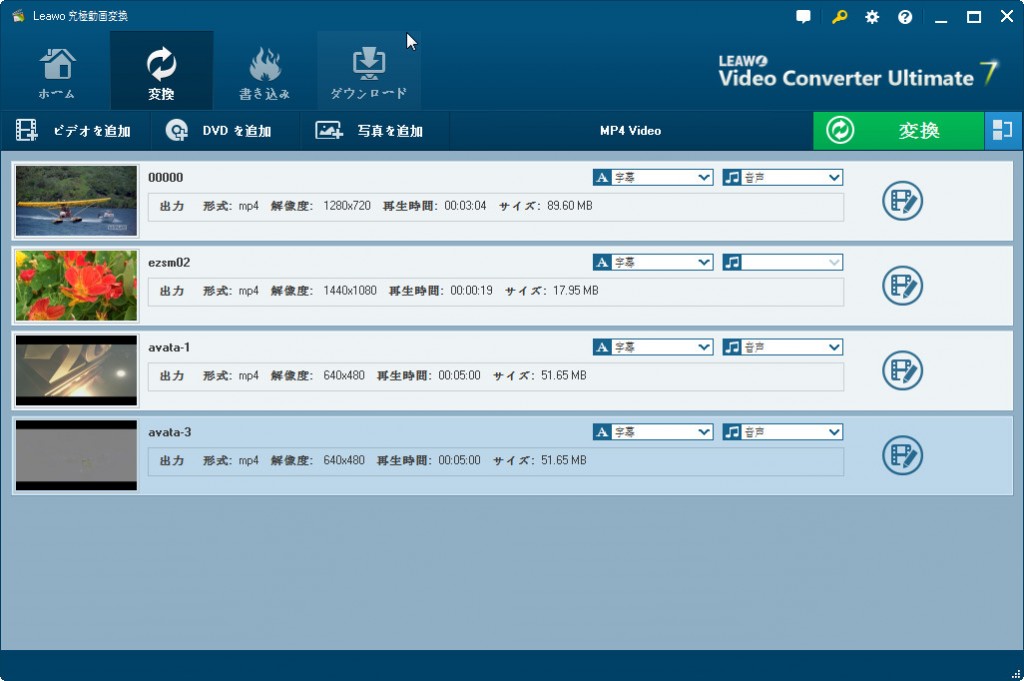
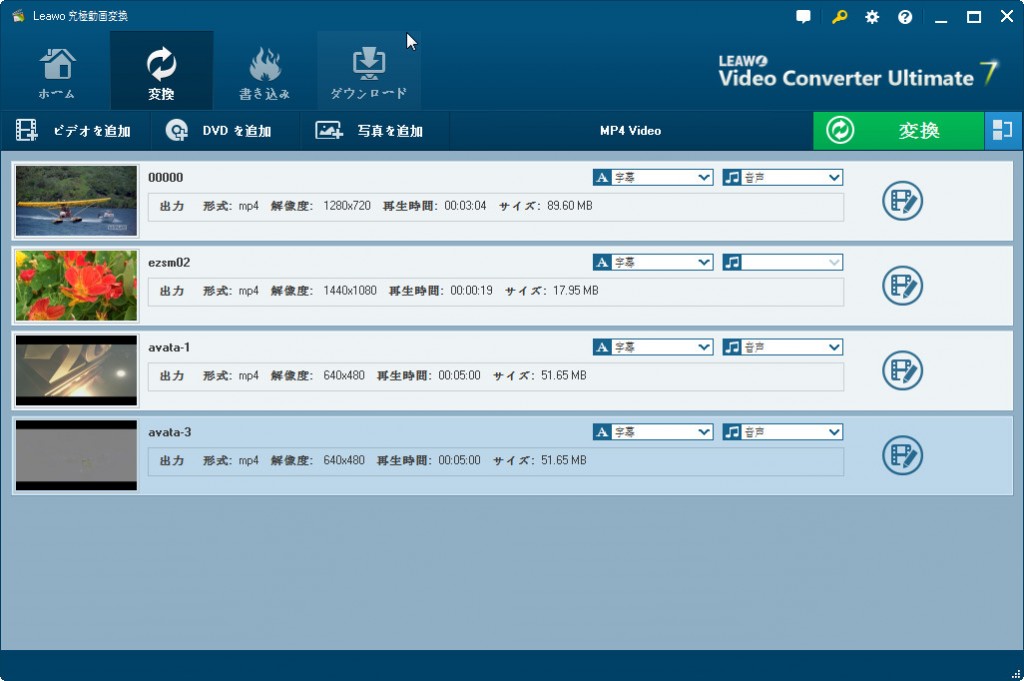
この最高の音楽付きスライドショーメーカーのメイン画面を開き、サブメニューの「変換」モジュールに切り替えてください。「写真を追加」ボタンをクリックすれば、フォルダを参照して、この写真スライドショーメーカー入れる写真をソフトに追加することができます。ソース写真を読み込んた途端、選択した写真が自動的に写真スライドショーに作られます。サムネイルアイコンをクリックすれば、生成された写真スライドショーを再生することができます。


プレビューパネルの「編集」アイコンをクリックすると、「スライドショー編集」パネルに入ります。この画面の「動画」タブでは、ビデオの設定(写真継続時間、遷移時間と遷移効果)が調整できます。写真タイムライン上で作成した写真のスライドショーに別の写真を挿入、又はドラッグアンドドロップすることで、写真の位置を調整することができます。


編集パネルの「オーディオ」パネルを開いてください。「音楽を追加」ボタンをクリックするか、直接コンピュータから音楽をドラッグすることで作成された写真スライドショーに背景音楽を追加することができます。一枚または複数の曲をは背景音楽にして、音楽の再生時間と音声効果を調整することもできます。
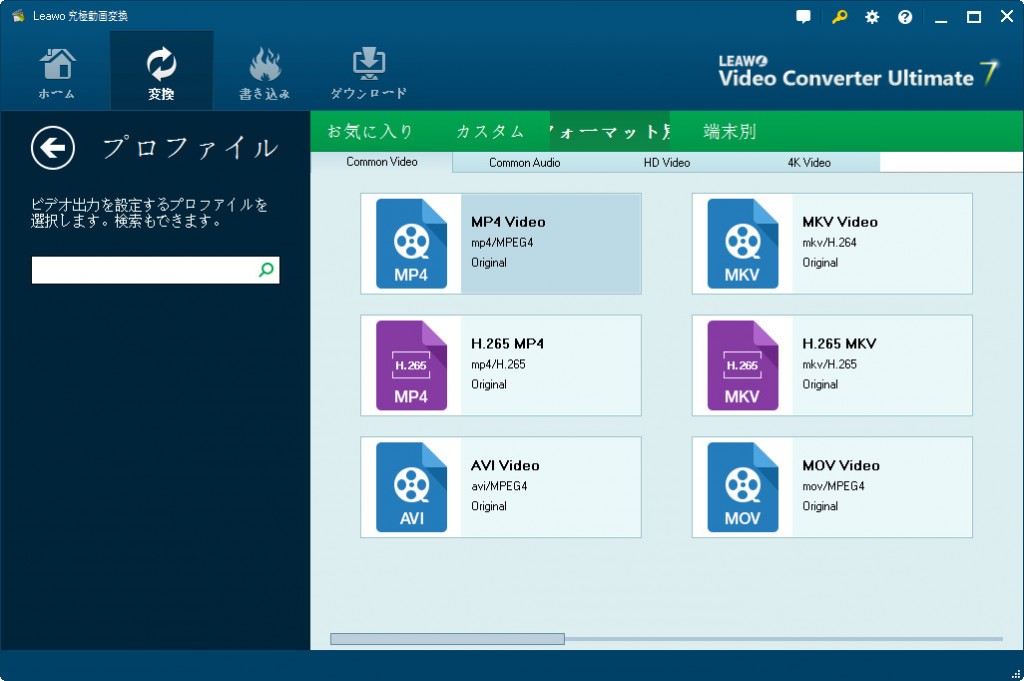
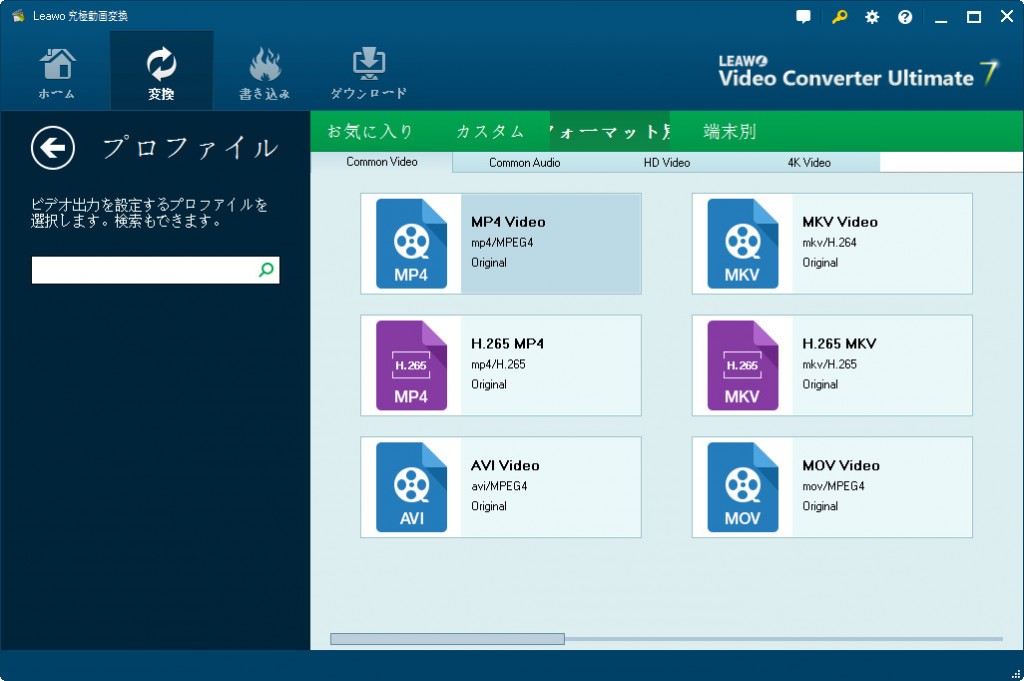
「写真を追加」の横にあるドロップダウンボックス(デフォルトで「MP4」と表示される)で、「変更」オプションをクリックすれば、「プロファイル」画面に入ります。この画面で、ご希望のプロファイルを出力形式に設定することができます。MP4はほとんどのメディアプレイヤーに対応されるので、お勧めします。
ご注意:
必要な場合は、ドロップダウンボックスを再び開き、「編集」をクリックして、プロファイルの詳細設定画面で出力プロファイルのビデオとオーディオのパラメータを調整することができます。設定画面でビデオデック、画質、解像度、フレームレート、アスペクト比、オーディオ品質、サンプルレート、チャンネルを自由に設定できます。
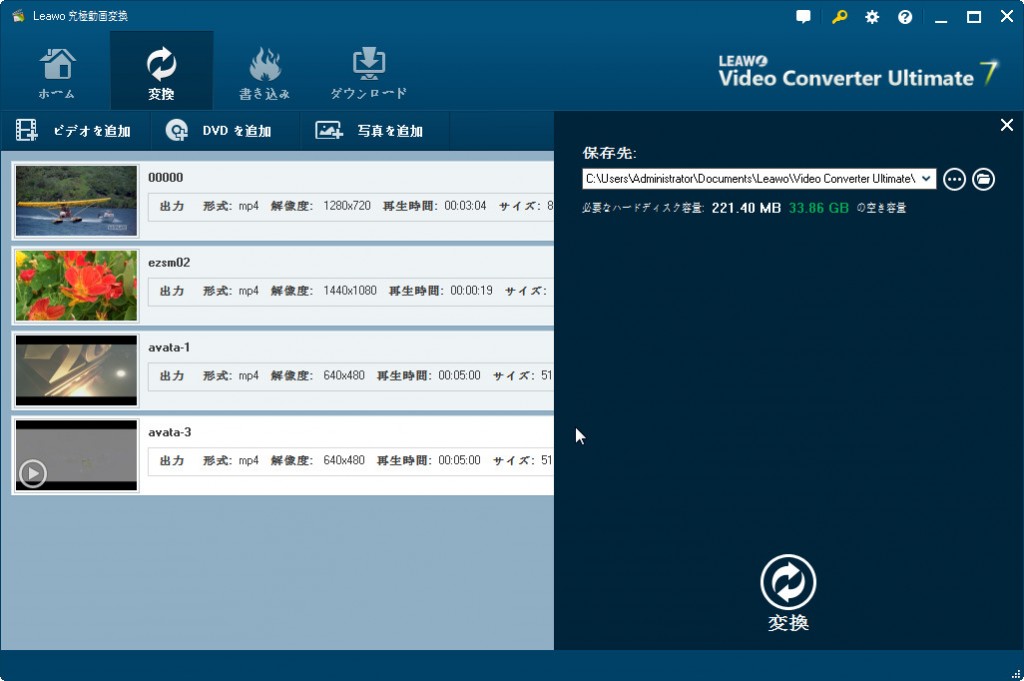
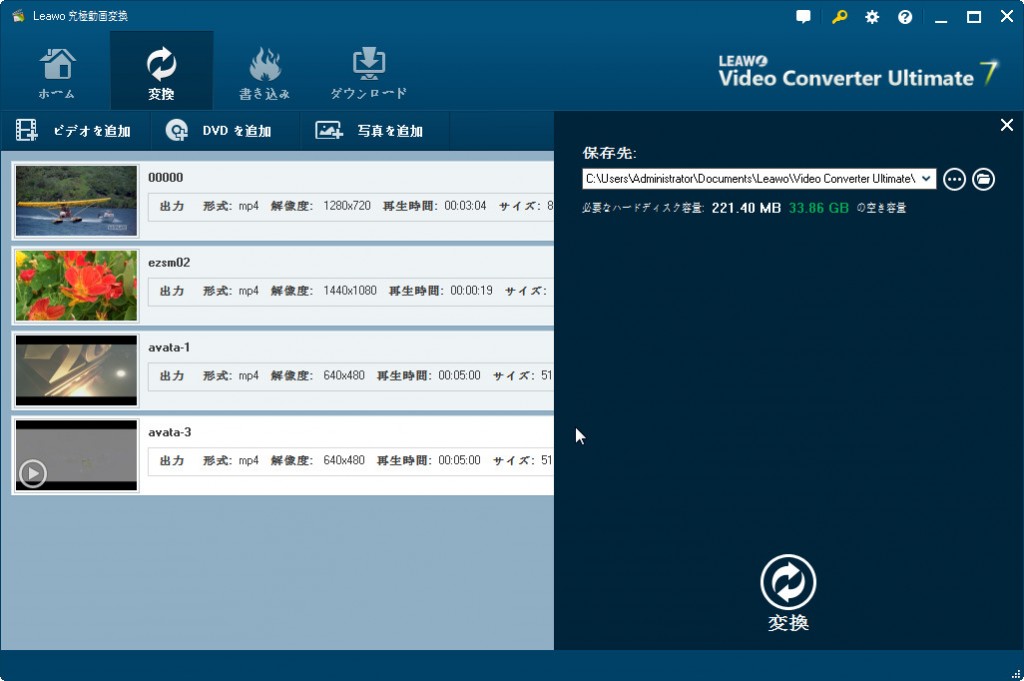
メインイン画面で、大きな緑色の「変換」ボタンをクリックすると、サイドバーから設定画面が出ます。「保存先」ボックスで出力ディレクトリを設定したあと、下部の「変換」ボタンを再度クリックしてください。すると、このソフトは作成された写真スライドショーをご希望の形式に変換し始めます。
ちなみに、このソフトは完全に無料体験でき、Mac版もWindows版も実用できるので、興味があれば、ぜひ一度ダウンロードして体験してください。
アイスクリーム・スライドメーカー(Icecream Slideshow Maker)は、旅行写真スライドショーを作成するのに多くの機能を提供するユーザーフレンドリーで多機能なツールです。しかも、複雑な操作がなくて使いやすいソフトです。コンピュータに苦手な方でも方でも楽に使えます。このガイドを確認、アイスクリーム・スライドメーカーでフォトムービーを作成する方法を身につけましょう。
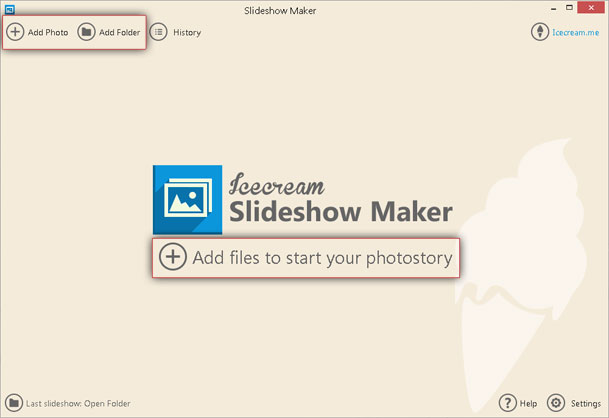
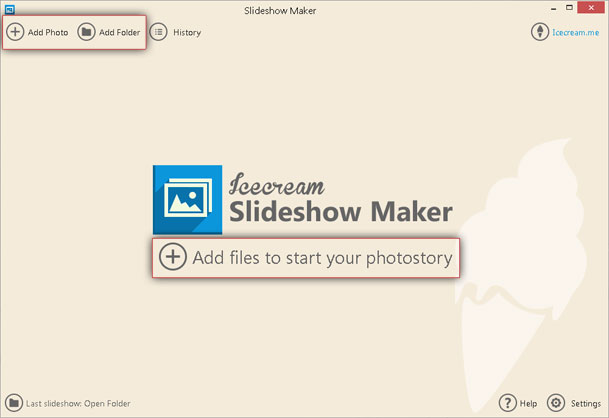
スライドショーメーカーを起動すれば、メイン画面が表示されます。「写真を追加」または「フォルダを追加」をクリックして、何枚か旅行写真を追加し、又は多数の写真を保存するフォトフォルダをプログラムにインポートします。
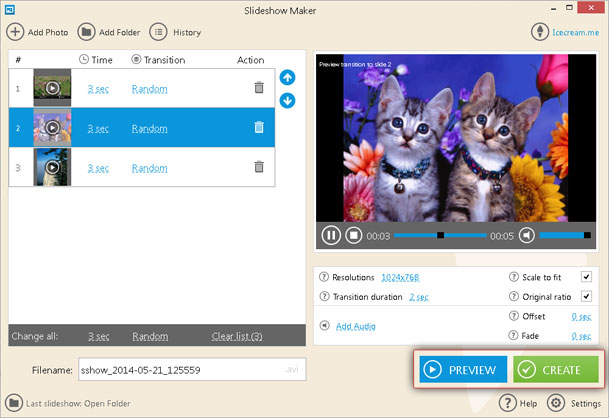
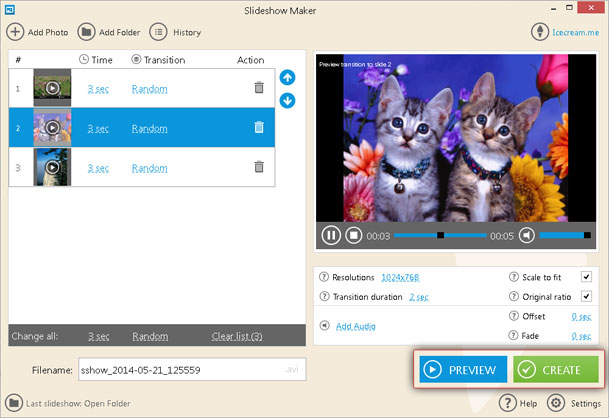
すべての設定が完了した後、「プレビュー」ボタンをクリックして、すべてのものが無事に設定しておいたかどうか、作成したスライドショーを見ながら確認することができます。最後に、右下の「作成」ボタンをクリックすれば、スライドショーの作成が開始します。
| 機能s | Leawo 究極動画変換 | アイスクリーム・スライドメーカー |
| 写真の追加 |           |
          |
| 写真フォルダの追加 |           |
          |
| 写真フォーマット | PNG, JPG, JPEG, and BMP | JPG, JPEG, PNG, and BMP |
| オデオン形式 | AAC, AC3, AIF, AMR, AIFF, WAV, FLAC, MKA, MP2, MP3, M4A, OGG, RA, AU, WMA,M4Rなど | WAV, OGG, FLAC and WMA |
| スライドショー設定 | 写真の順序が調整可能、不要な写真が削除可能、写真が追加可能、写真ごとの表示時間が設定可能、写真間のトランジション効果が設定可能、音楽が挿入可能、音楽エフェクトが追加可能、ビデオ解像度、ビデオコーデックやビットレートなどのパラメータも設定可能 | 写真の順序が調整可能、不要な写真が削除可能、写真ごとの表示時間が設定可能、写真間のトランジション効果が設定可能、音楽が挿入可能、解像度が設定可能 |
| 内蔵再生機能 |           |
          |
| 出力形式 | MP4, MOV, MKV, AVI, FLV, RMVBなど | MKVだけ |
| Blu-ray、DVDディスクに書き込む |           |
          |
| 動作環境 | Windows XP, Windows Vista, Windows 7, Windows 8, Windows 8.1, Window10 | Windows XP, Windows Vista, Windows 7, Windows 8 and Windows 10 |
| Mac版 |           |
Rating: 4.6 / 5 (161 Reviews)
30日間
返金保証
30日間の全額返金保証を提供しております。返金ポリシーにより、全てのお客さまに、安心して最高のサービスと製品を提供させていただきます。
1営業日以内
サポート対応
1営業日以内に安心サポート。お客様サポートや技術サポートでも経験豊富なスタッフが迅速に対応しております。
1,000万以上
のユーザー
全世界で千万以上のお客さまや法人様にご利用いただいています。信頼性が高く、ユーザーが安心して利用できる製品を提供いたします。
100%安全
安心ショップ
オンラインストアのデータ通信はベリサイン社の最新技術によって保護されています。安全なショッピングをお楽しみいただけます。